Windows 10 mājas datorā radās šāda problēma: Cortana meklēšana nedarbojas un neatgriež rezultātus. Faktiski problēma ir tā, ka pēc jautājuma ierakstīšanas Cortana meklēšanas lodziņā rezultātu lauks kļūst balts un jūs nesaņemat nekādus meklēšanas rezultātus.
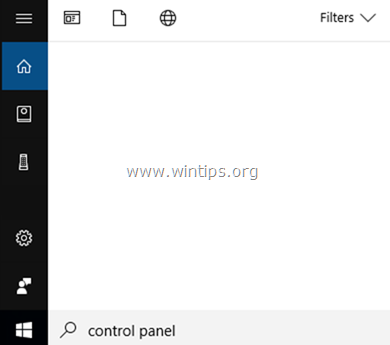
Šajā problēmu novēršanas rokasgrāmatā ir sniegtas detalizētas darbības, lai atrisinātu šādas meklēšanas problēmas, izmantojot Cortana operētājsistēmā Windows 10: Cortana meklēšana nedarbojas un neatgriež nekādus rezultātus.
Kā labot: Cortana Search nedarbojas un neatgriež rezultātus.
1. metode. Restartējiet Cortana Search procesu.
Pirmā metode, kā atrisināt Cortana meklēšanas problēmas, ir Cortana procesa restartēšana. Darīt to:
1. Nospiediet Ctrl + Shift + Esc lai atvērtu uzdevumu pārvaldnieku.
2. Izvēlieties 'Procesicilne, ja tā vēl nav atlasīta.
* Piezīme: Ja neredzat izvēlni "Procesi", noklikšķiniet uz "Papildinformācija".
3. Ar peles labo pogu noklikšķiniet iekšā Cortana apstrādājiet un noklikšķiniet Beigt uzdevumu.
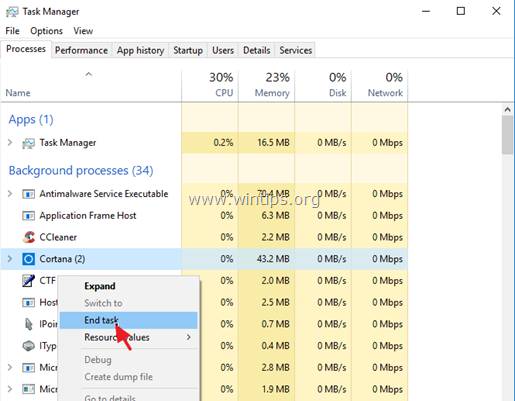
4. Tagad veiciet meklēšanu, izmantojot Cortana. Ja problēma joprojām pastāv, turpiniet ar nākamo metodi.
2. metode. Meklēšanas un indeksēšanas problēmu novēršana.
1. Vienlaikus nospiediet Windows  + R taustiņus, lai atvērtu palaišanas komandu lodziņu.
+ R taustiņus, lai atvērtu palaišanas komandu lodziņu.
2. Veids: kontrole un noklikšķiniet labi.
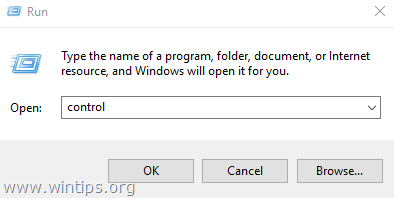
3. Nomaini Skats By (augšā pa labi), lai Mazas ikonas un pēc tam noklikšķiniet Indeksēšanas opcijas.
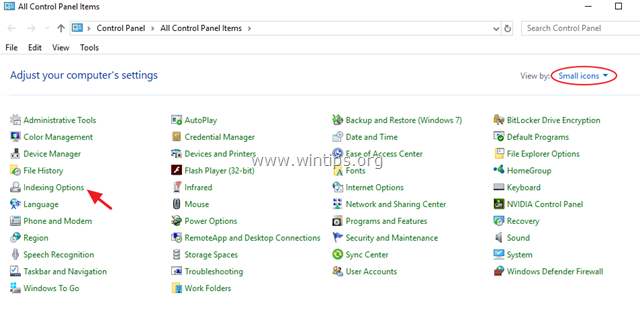
4. Izvēlieties Meklēšanas un indeksēšanas problēmu novēršana.
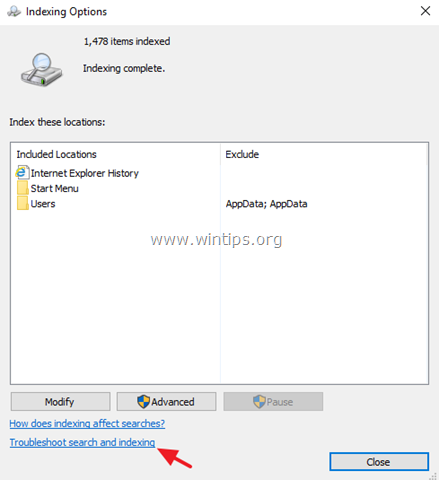
5. Sarakstā atlasiet savu problēmu un noklikšķiniet uz Nākamais.
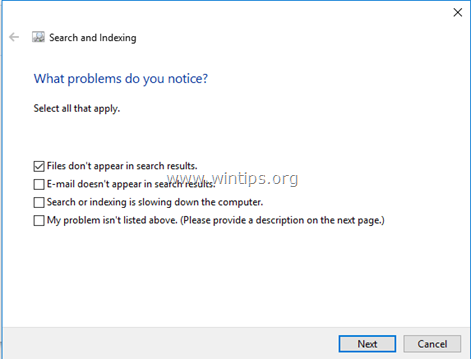
6. Izvēlieties Mēģiniet novērst problēmas ar administratora atļaujām (ja tiek prasīts).
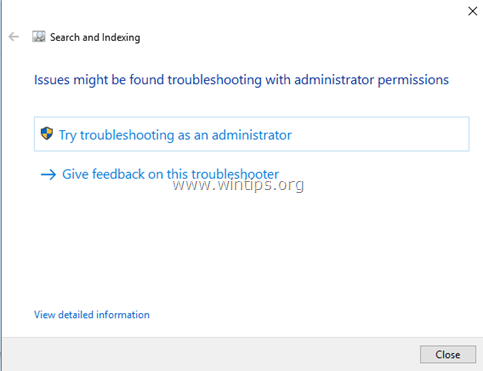
7. Ja problēmu risinātājs var novērst meklēšanas problēmas, mēģiniet veikt meklēšanu, izmantojot Cortana. Ja problēmu risinātājs nevarēja noteikt problēmu, pārejiet pie nākamās metodes.
3. metode. Atjaunot meklēšanas indeksu.
1. Atveriet Windows Vadības panelis.
2. Atvērt Indeksēšanas opcijas.
3. Sadaļā "Indeksēšanas opcijas" noklikšķiniet uz Papildu.
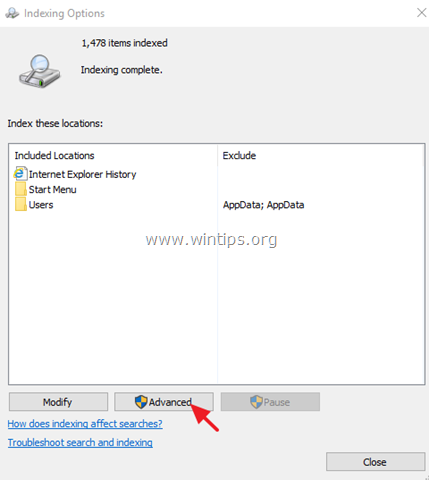
4. Klikšķis Pārbūvēt.
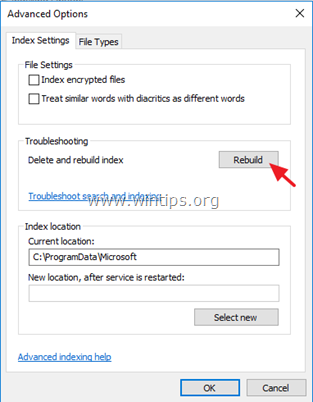
5. Klikšķis labi informatīvajā ziņojumā.

6. Kad indeksēšana ir pabeigta, mēģiniet vēlreiz izmantot Cortana.
4. metode. Labojiet Windows korupcijas kļūdas, izmantojot DISM un SFC rīkus.
1. Atveriet komandu uzvedni kā administrators. Darīt to:
1. Vienlaicīgi nospiediet pogu Windows
+ R taustiņus, lai atvērtu komandu lodziņu "Palaist".
2. Tips CMD un pēc tam nospiediet CTRL + SHIFT + ENTER lai atvērtu an paaugstināts komandu uzvedne.
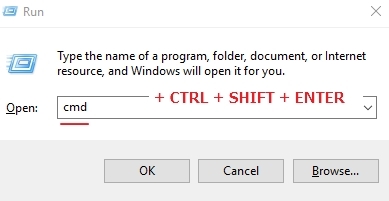
2. Komandu uzvednes logā ierakstiet šo komandu un nospiediet Ievadiet:
- Dism.exe /Tiešsaiste /Cleanup-Image /Atjaunot veselību

3. Esiet pacietīgs, līdz DISM remontēs komponentu veikalu. Kad darbība ir pabeigta (jums jāinformē, ka komponentu krātuves bojājumi tika novērsti), dodiet šo komandu un nospiediet Ievadiet:
- SFC /SCANNOW

4. Kad SFC skenēšana ir pabeigta, restartēt jūsu dators.
5. metode. Veiciet Windows 10 remontu, veicot jaunināšanu uz vietas.
Vietējā jaunināšanas un labošanas metode ir visdrošākais risinājums daudzu problēmu novēršanai operētājsistēmā Windows 10. Lai veiktu Windows 10 instalācijas remonta jaunināšanu, izpildiet šajā rakstā sniegtos detalizētos norādījumus: Kā labot Windows 10.
Tieši tā! Paziņojiet man, vai šī rokasgrāmata jums ir palīdzējusi, atstājot komentāru par savu pieredzi. Lūdzu, patīk un dalies ar šo ceļvedi, lai palīdzētu citiem.
4. nodaļā: kā mums vajadzētu meklēt komandu uzvedni, ja meklēšana nedarbojas?
Varbūt labāk ieteikt “nospiediet win+r, ierakstiet cmd, pēc tam nospiediet ctrl+shift+enter, lai palaistu paaugstinātu.
Citādi lielisks raksts, paldies.